使用 VM VirtualBox 创建了一个 CentOS 虚拟机,划分了 3GB 的磁盘空间,使用了动态分配存储的方式,文件系统为 LVM。折腾了一段时间之后,却发现磁盘容量不够了。读了一些资料之后,终于给 VirtualBox 的虚拟机增加了磁盘容量,并让 CentOS 的 LVM 将其利用上。 下面特地新建了一个磁盘大小为 3GB 的虚拟机,然后将其调整为 5GB,并记录了操作步骤。 先看看虚拟机中虚拟磁盘的的分区表: # fdisk -l /dev/sda Disk /dev/sda: 3221 MB, 3221225472 bytes 255 heads, 63 sectors/track, 391 cylinders Units = cylinders of 16065 * 512 = 8225280 bytes Sector size (logical/physical): 512 bytes / 512 bytes I/O size (minimum/optimal): 512 bytes / 512 bytes Disk identifier: 0x00052338 Device Boot Start End Blocks Id System /dev/sda1 * 1 64 512000 83 Linux Partition 1 does not end on cylinder boundary. /dev/sda2 64 392 2632704 8e Linux LVM Partition 2 does not end on cylinder boundary. 可以看到,磁盘总大小为 3221MB。 文章目录
1. VirtualBox 的磁盘管理下面使用 VirtualBox 的命令行将该虚拟机的磁盘分配从 3GB 调整为 5GB。 VirtualBox 的说明文档中明确给出了 调整虚拟机磁盘大小 的方法。
VBoxManage modifyhd <uuid>|<filename>
[--type normal|writethrough|immutable|shareable|
readonly|multiattach]
[--autoreset on|off]
[--compact]
[--resize <megabytes>|--resizebyte <bytes>]
modifyhd 指令就是用来调整磁盘大小的。对象可以是虚拟机的 uuid,也可以直接指定要调整大小的虚拟机磁盘文件名(全路径)。需要注意的是,如果安装 VirtualBox 的时候没有将其路径添加到系统路径之中,运行命令行的时候需要指定路径,如, C:\>D:\Apps\Oracle\VirtualBox\VBoxManage.exe modifyhd "D:\CentOS2.vid" --resize 5120 0%...10%...20%...30%...40%...50%...60%...70%...80%...90%...100% 上述指令将 D 盘根目录下的 CentOS2.vdi 这个虚拟机磁盘调整为(参数 –resize)5120,单位是 MB。 如果想查看对应的 uuid,可以使用指令: C:\>D:\Apps\Oracle\VirtualBox\VBoxManage.exe list hdds UUID: 7a0b7b7a-298d-4fcf-b9d0-09ae2737441d Parent UUID: base Format: VDI Location: D:\CentOS2.vdi State: created Type: normal Usage: CentOSi (UUID: 34a666fa-24c9-4510-9cca-50e2a04c8e98) 调整虚拟磁盘大小的时候,虚拟机必须关闭!以上指令在 64bit Windows 7 + VirtualBox 4.2.16 下测试过。 2. CentOS 的 LVM 管理重新启动该虚拟机。再来看看磁盘情况: # fdisk -l /dev/sda Disk /dev/sda: 5368 MB, 5368709120 bytes 255 heads, 63 sectors/track, 652 cylinders Units = cylinders of 16065 * 512 = 8225280 bytes Sector size (logical/physical): 512 bytes / 512 bytes I/O size (minimum/optimal): 512 bytes / 512 bytes Disk identifier: 0x00052338 Device Boot Start End Blocks Id System /dev/sda1 * 1 64 512000 83 Linux Partition 1 does not end on cylinder boundary. /dev/sda2 64 392 2632704 8e Linux LVM Partition 2 does not end on cylinder boundary. 现在,磁盘大小为 5368MB。磁盘占用情况为:
# df -h
Filesystem Size Used Avail Use% Mounted on
/dev/mapper/VolGroup-lv_root
1.7G 1.5G 83M 95% /
tmpfs 250M 0 250M 0% /dev/shm
/dev/sda1 485M 117M 343M 26% /boot
试试看用 dd 命令创建一个大小为 1GB 的块文件: # dd if=/dev/zero of=1.0G.img bs=1M count=1000 dd: writing `1.0G.img': No space left on device 1+0 records in 0+0 records out 8192 bytes (8.2 kB) copied, 0.00300509 s, 2.7 MB/s 提示说磁盘空间不足(No space left on device)。虽然我们给了虚拟机足够的空间,但是虚拟机里的系统(这里是 CentOS)并没有将这一部分空间利用上。可以看到,虚拟机里的磁盘空间只有 1.7G,原始分配的 3G 没有用完。这同时也说明,即使创建虚拟机的时候使用动态分配磁盘大小,虚拟机里的系统也并不会自动修改自己的磁盘。如果是正常使用,即使虚拟机的虚拟磁盘足够大,还是可能会在虚拟机中遇到磁盘空间不足的警告。 下面调整虚拟机操作系统的文件系统,使之将所有空间利用上。 A. 将空余磁盘创建为 SDA3重新启动虚拟机,登入 CentOS,使用 fdisk 将虚拟磁盘的空闲空间创建为一个新的分区。注意要使用代表 Linux LVM 的分区号 8e 来作为 ID。
# fdisk /dev/sda
n {new partition}
p {primary partition}
3 {partition number}
t {change partition id}
3 {partition number}
8e {Linux LVM partition}
w
上述命令执行后,可以使用 fdisk -l /dev/sda 来查看 sda3 是否成功创建并标记为 LVM,如果没有,则需要重新启动。可惜我保存结果了。 reboot B. 调整 LVM 大小先看看当前 Volume Group: # vgdisplay --- Volume group --- VG Name VolGroup System ID Format lvm2 Metadata Areas 1 Metadata Sequence No 3 VG Access read/write VG Status resizable MAX LV 0 Cur LV 2 Open LV 2 Max PV 0 Cur PV 1 Act PV 1 VG Size 2.51 GiB PE Size 4.00 MiB Total PE 642 Alloc PE / Size 642 / 2.51 GiB Free PE / Size 0 / 0 VG UUID m42pDq-K830-cfly-cKR2-1AQF-IsyX-3X2ADy 名称为 VolGroup,可调整大小(resizable),当前大小为 2.51GB。活动的 LVM 卷有, # lvscan ACTIVE '/dev/VolGroup/lv_root' [1.67 GiB] inherit ACTIVE '/dev/VolGroup/lv_swap' [856.00 MiB] inherit 先将分配过来的新磁盘空间创建为一个新的物理卷, pvcreate /dev/sda3 然后使用新的物理卷来扩展 LVM 的 VolGroup, # vgextend VolGroup /dev/sda3 No physical volume label read from /dev/sda3 Writing physical volume data to disk "/dev/sda3" Physical volume "/dev/sda3" successfully created Volume group "VolGroup" successfully extended 然后扩展 LVM 的逻辑卷 VolGroup-lv_root, # lvextend /dev/VolGroup/lv_root /dev/sda3 Extending logical volume lv_root to 3.66 GiB Logical volume lv_root successfully resized 最后,调整逻辑卷文件系统的大小, resize2fs /dev/VolGroup/lv_root resize2fs 1.41.12 (17-May-2010) Filesystem at /dev/VolGroup/lv_root is mounted on /; on-line resizing required old desc_blocks = 1, new_desc_blocks = 1 Performing an on-line resize of /dev/VolGroup/lv_root to 959488 (4k) blocks. The filesystem on /dev/VolGroup/lv_root is now 959488 blocks long. 完成。看看效果: # lvscan ACTIVE '/dev/VolGroup/lv_root' [3.66 GiB] inherit ACTIVE '/dev/VolGroup/lv_swap' [856.00 MiB] inherit 另外,几个有用的 LVM 指令(lvm2):
我这里用的是 CentOS 系统。如果是 Windows 就更简单了,可通过 Windows 的磁盘管理来重新调整分区大小以占用所有可用磁盘空间。 (责任编辑:最模板) |
调整VirtualBox虚拟机centos的lvm磁盘大小
时间:2016-12-22 14:44来源:未知 作者:最模板 点击:次
使用 VM VirtualBox 创建了一个 CentOS 虚拟机,划分了 3GB 的磁盘空间,使用了动态分配存储的方式,文件系统为 LVM。折腾了一段时间之后,却发现磁盘容量不够了。读了一些资料之后,终
顶一下
(0)
0%
踩一下
(0)
0%
------分隔线----------------------------
- 热点内容
-
- linux+wdcp创建ftp连接提示530验证失败
在linux创建后,用ftp软件连接,提示530验证失败 (1).ssh登陆服务器,...
- CentOS 下开启PHP错误提示
默认模式下的apache是没有开启错误语法提示的,是为了安全性的...
- centos7.1 kvm 虚拟机
在centos6.5上面创建kvm很顺利,在centos7.1上面遇到有些问题,在此...
- Nginx通过upstream如何配置负载均衡以
Linux环境下Nginx 通过upstream如何配置负载均衡以及实现 一,服务...
- CentOS下关闭Sendmail服务的方法
Sendmail是CentOS最重要的邮件传输代理程序。理解电子邮件的工作...
- linux+wdcp创建ftp连接提示530验证失败
- 随机模板
-
-
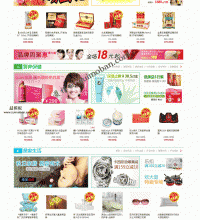 ecshop免费模板之仿缤购网
人气:4043
ecshop免费模板之仿缤购网
人气:4043
-
 shopex精仿凡客网站模板
人气:1249
shopex精仿凡客网站模板
人气:1249
-
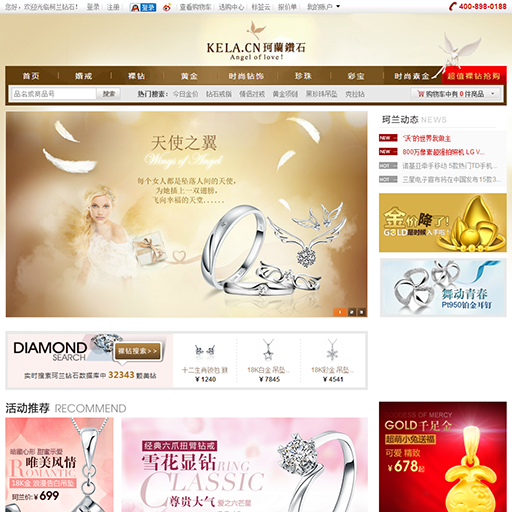 ecshop仿kela珂兰钻石整站模
人气:681
ecshop仿kela珂兰钻石整站模
人气:681
-
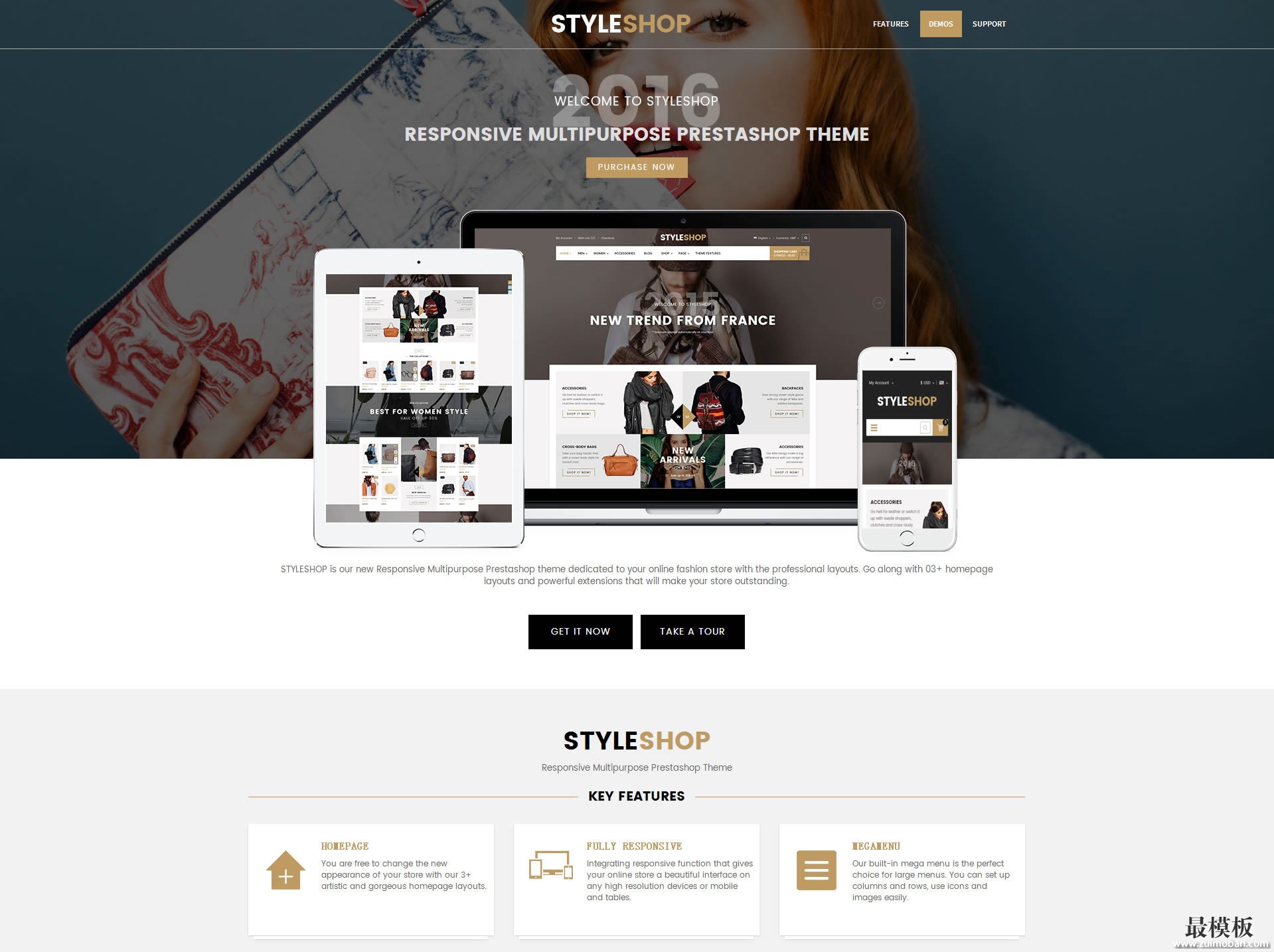 Prestashop跨境电子商务Sty
人气:286
Prestashop跨境电子商务Sty
人气:286
-
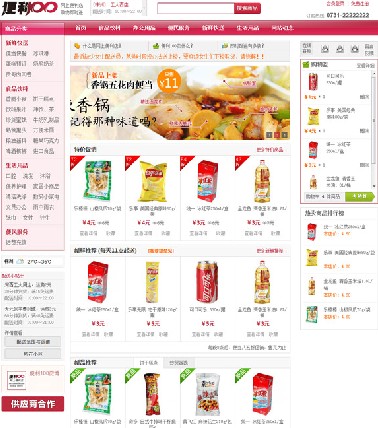 ecshop仿bianli100便利商城模
人气:5637
ecshop仿bianli100便利商城模
人气:5637
-
 一号店模板|ecshop综合模板
人气:514
一号店模板|ecshop综合模板
人气:514
-
